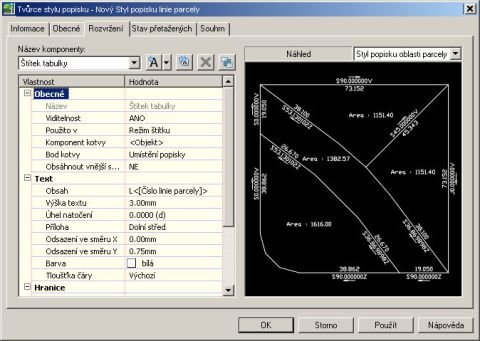Automatické provázání grafických dat s tabulkami a popiskami v Autodesk Civil 3D 2007
Vytváření tabulek Tabulky jsou podporovány pro body, parcely, trasy, povrchy a objemy zemních prací v příčných řezech. Každý řádek v tabulce obsahuje informace o jediné komponentě objektu, jako j…
Vytváření tabulek
Tabulky jsou podporovány pro body, parcely, trasy, povrchy a objemy zemních prací v příčných řezech. Každý řádek v tabulce obsahuje informace o jediné komponentě objektu, jako je například čára.První sloupec dat v tabulce je vyhrazen pro číslo značky nebo identifikátor. U tabulek bodů se jako identifikátor používá číslo bodu. U tabulek parcel se jako identifikátor oblasti používá ID parcely a pro čáry a křivky se používají čísla značek. V tabulkách pro objemy zemních prací je identifikátorem staničení příčného řezu. V dalších sloupcích se zobrazí data objektů.
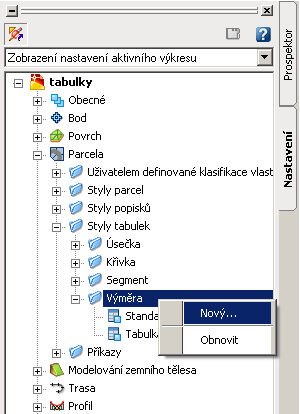
Přidání tabulek objektů
Prvním krokem pro přidání tabulek je nastavení stylu tabulky. Styly tabulky definují, která data se zobrazí v tabulce, a řídí vzhled tabulky. Styly můžeme použít předpřipravené, či si upravit stávající nebo si vytvořit nové. V kartě Nastavení u jednotlivých objektů je položka Styly tabulek. Pokud na tuto položku kliknete pravým tlačítkem myši a zvolíte Nový, můžete si vytvořit vlastní styl tabulky pro daný objekt. Další výhodou je i to, že můžete použít styl připravený v jiném výkresu. Stačí ho pouze přetáhnout do výkresu, kde ho potřebuji a lze ho ihned použít.
Druhým krokem je vlastní vytvoření tabulek. Pro jejich vytvoření klikněte na Tabulky v menu jednotlivých objektů (v menu body – Přidat tabulky, v menu Parcely – Tabulky, v menu Trasy – tabulky). V okně Vytvoření tabulky nastavte styl tabulky, styl popisků, případně styl značek a označte objekty, které chcete zahrnout do tabulky. Můžete nastavit i rozdělení tabulky na menší části a to, jestli bude tabulka dynamická nebo statická. Dynamická tabulka se mění v souvislosti se změnami grafiky. Statická tabulka zůstává neměnná. Po stisknutí tlačítka OK Vás program vyzve k určení bodu vložení tabulek a po jeho umístění se tabulky vykreslí do výkresu. Tento postup funguje pro definování tabulek bodů, parcel i tras. Pro definování tabulek povrchů a objemů zemních prací je postup odlišný.
U vložení tabulky povrchů, je nejdříve nutné provést analýzu povrchu (ve vlastnostech povrchu, karta analýza). Typy analýz jsou: vrstevnice, směry, výšky, sklony, šipky sklonů a povodí. Po provedení analýzy musíte nastavit styl zobrazení povrchu podle dané analýzy. Až po té můžete přidat tabulku povrchů. Při vkládání tabulky se Vás program zeptá, pro jakou analýzu chcete zobrazit tabulku legend povrchu. Po zvolení analýzy se vykreslí tabulka legendy, která opět může být statická a dynamická.
Při vkládání tabulky objemů zemních prací musíte nejdříve definovat seznam materiálů a ten přiřadit k existujícím povrchům (nejčastěji k stávajícímu povrchu a povrchu vytvořeného z koridoru). Po definování seznamu materiálů můžete začít vytvářet tabulky, a to buď tabulku celkového objemu zemních prací nebo tabulku pouze vybraného materiálů (např. výkop zeminy). Tyto tabulky můžete i generovat formou zpráv a uložit jako XLS.
Po vytvoření tabulek můžete kdykoliv měnit jejich styl a vzhled, stačí jít do vlastností dané tabulky. Největší výhodou je ovšem inteligentní propojení tabulek se zdrojovými grafickými daty. Takže dojde-li k jakékoliv změně v projektu, nemusíte nic dohledávat, přepočítávat a opravovat, systém udělá všechno za Vás a opraví hodnoty v tabulce sám. Např. změníte-li trasu koridoru, nejen, že se automaticky změní všechny podélné a příčné řezy, ale přepočítají se i hodnoty objemů zemních prací a tyto hodnoty se opraví v tabulce objemů.
Pokud zvolíte typ tabulky jako statický, pak se data automaticky neaktualizují při vytváření změn. Ale není problém kdykoliv tabulku aktualizovat a tím získat poslední stav návrhu.
Samozřejmostí je i možnost změnit kdykoliv polohu tabulek, aniž by se s nimi cokoliv stalo.
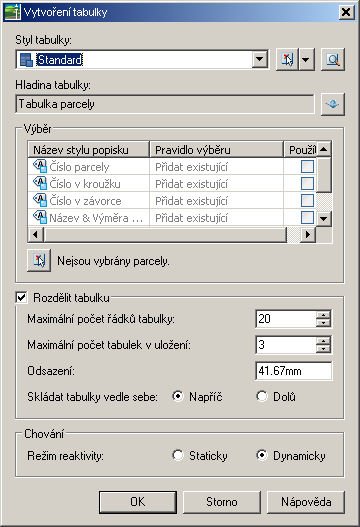
Jak je tedy zřejmé, práce s tabulkami v Autodesk Civil 3D je velice jednoduchá, příjemná a efektivní. Vede k rychlejšímu dokončování projektů a předchází vzniku možných chyb.
Vytváření popisků
Objekty programu Autodesk Civil 3D je možné označovat pomocí popisků, které se dynamicky aktualizují při změnách objektů výkresu. Popisky mohou obsahovat jeden nebo několik řádků textu, bloky, štítky, čáry a směrové šipky. Popisky mají dva režimy: režim popisku a režim štítku. Pomocí značek můžete objekty výkresu označit čísly a pak vložit podrobné informace do tabulek.
Automatické popisky lze vytvářet u těchto objektů: povrchy, parcely, návrhové linie modelování zemních těles, trasy, profily a potrubní sítě. Některé druhy popisků jsou implementovány přímo do vlastnosti objektů (jsou to: osová vzdálenost ve staničení, výška staničení pohledu profilu, výška bodu povrchu a odsazení výšky pohledu příčného řezu) a nastavují se v nastavení těchto objektů.
Přidání popisků objektů
Popisky a štítky jsou definovány ve styly popisku. Ve stromové struktuře Nastavení v okně Prostor nástrojů obsahuje většina knihoven objektů, například parcely, trasy a povrchy, své vlastní jednoznačné styly popisku. Při definování stylu popisku určíte účel popisku a stanovíte vztah s objektem, který jej používá. Popisky zůstávají neustále přidruženy ke svému nadřízenému objektu. Pomocí stylu popisku tedy lze definovat chování, vzhled a obsah popisků. Ke každému popisku ve výkresu je přidružen styl, přičemž úpravy těchto stylů se okamžitě projeví u popisků ve výkresu.
Při vytváření objektů programu Autodesk Civil 3D ve výkresu jsou tyto objekty automaticky opatřovány popisky pomocí určených stylů popisku. Po vytvoření objektu však můžete ručně přidat další popisky.